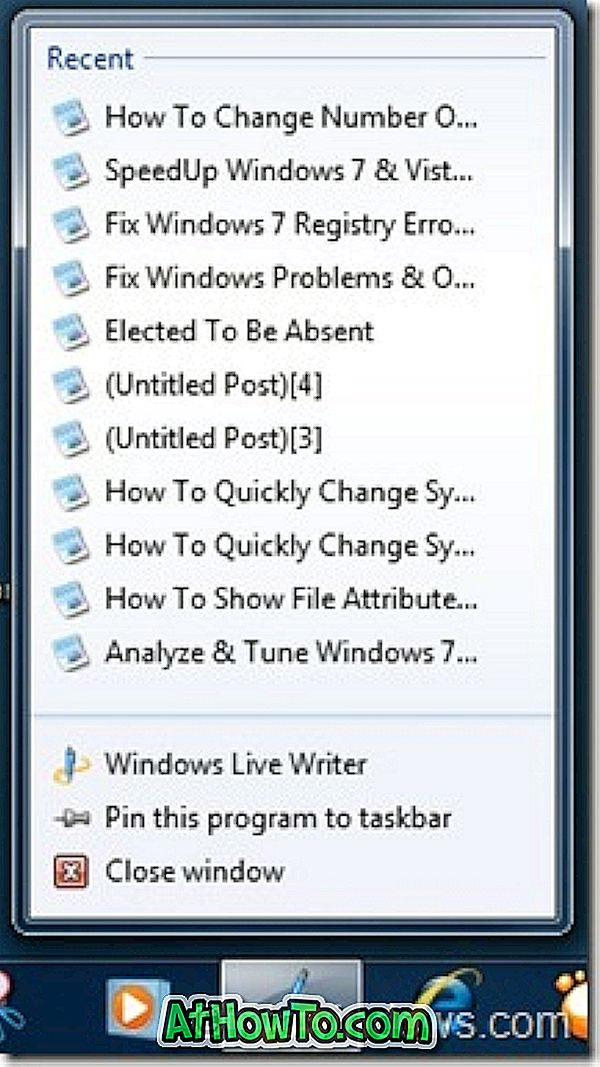Om du inte har köpt en mus speciellt utformad för vänsterhänta användare, är de flesta musen där ute avsedda för högerhänta användare. Som standard fungerar vänster-knappen på musen som primärknapp och högerknappen fungerar som sekundär.
Precis som de flesta av er är jag en högerhänt person, men jag använder ofta musen med min vänstra hand när min högra handled börjar känna sig orolig. Detta gäller speciellt när du surfar länge. Jag försöker använda tangentbordsgenvägar när och så är möjligt, men när jag rullar webbsidor föredrar jag musen över nycklarna.

När jag börjar använda musen med min vänstra sida föredrar jag att byta åt vänster och musknappar. Det vill säga att jag gillar att använda vänster-knappen som sekundär och höger-en som primär så länge som musen är i min vänstra hand.
Lyckligtvis, om du är på Windows 10 behöver du inte programvara från tredje part för att byta vänster och höger musknapp. Du kan ändra standardbeteendet hos musknapparna direkt från appen Inställningar.
När du byter vänster och höger musknapp måste du dubbelklicka på högerknappen för att öppna eller en fil eller mapp, till exempel.
Byta vänster och höger musknappar i Windows 10
Steg 1: Öppna appen Inställningar. Klicka på Enheter- kategori och klicka sedan på Mus .

Steg 2: På sidan med musinställningar, välj din primära knapp som höger musknapp för att utbyta standardknappsåtgärder. Du behöver inte logga ut eller starta om datorn för att kunna använda dessa ändringar.
Från och med nu, för att avslöja kontextmenyn för en fil, måste du vänsterklicka på den.
Mellan, på samma sida kan du aktivera eller inaktivera inaktiv fönsterrullningsfunktion.